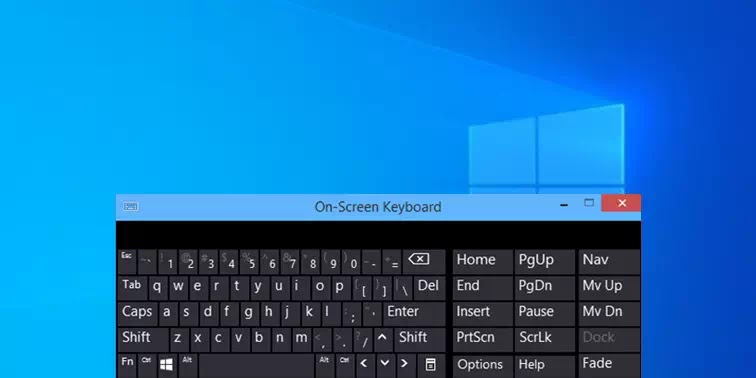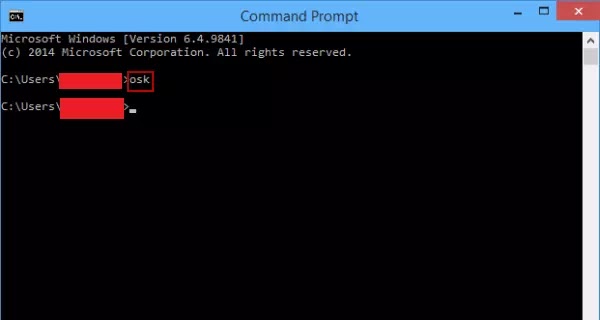6 Cara Mengaktifkan On-Screen Keyboard Windows 10 (PC/Laptop)
Berikut adalah 6 cara mengaktifkan On-Screen Keyboard Windows 10 (PC/Laptop) Agan, dan diilustrasikan dengan cermat dalam artikel ini. Jika Agan sering menggunakan On-Screen Keyboard, Agan dapat Menambahkan On-Screen Keyboard ini ke Taskbar Windows 10 atau Menambahkan On-Screen Keyboard di Start Menu.
Agan dapat menggunakan On-Screen Keyboard jika keyboard fisik di komputer Agan tidak berfungsi atau rusak. Di bawah ini Agan akan menemukan langkah-langkah untuk Menampilkan On-Screen Keyboard di Windows 10.
On-Screen Keyboard Windows 10 adalah keyboard visual berfitur lengkap yang muncul di layar komputer Agan. On-Screen Keyboard Windows 10 memiliki semua tombol standar seperti yang terdapat pada keyboard fisik dan dapat dioperasikan menggunakan Mouse atau Trackpad untuk mengklik tombol virtual.
Berikut cara menampilkan On-Screen Keyboard Widows 10 (PC/Laptop). Perlu Agan ketahui, On-Screen Keyboard tidak sama dengan Touch Screen Keyboard, yang hanya dimaksudkan untuk komputer Layar Sentuh dan tidak dapat dioperasikan oleh Mouse atau Trackpad.
6 Cara Mengaktifkan On-Screen Keyboard Windows 10 (PC/Laptop)
- Melalui PC Settings
- Melalui Ease of Access Center
- Melalui Search panel
- Melalui Kotak Dialog RUN
- Melalui Command Prompt
- Melalui Windows PowerShell
1. Melalui PC Settings
Berikut cara mengaktifkan On-Screen Keyboard Windows 10 (PC/Laptop) melalui PC Settings:
- Masuk ke PC Settings.
- Kemudian pilih Ease of Access dari halaman settings.
- Pilih Keyboard, dan ketuk sakelar di bawah On-Screen Keyboard untuk menyalakannya.
2. Melalui Ease of Access Center
Berikut cara menampilkan On-Screen Keyboard Windows 10 (PC/Laptop) melalui Ease of Access Center:
- Tekan Windows + U untuk membuka Ease of Access Center
- dan pilih Start On-Screen Keyboard.
3. Melalui Search panel
Berikut cara menggunakan On-Screen Keyboard Windows 10 (PC/Laptop) melalui Search Panel:
- Tekan Windows + C untuk membuka Menu Charms, dan pilih Search.
- Ketikkan On screen (atau on screen keyboard) di dalam kotak pencarian, dan ketuk On-Screen Keyboard pada hasil yang keluar.
4. Melalui Kotak Dialog RUN
Berikut cara membuka On-Screen Keyboard Windows 10 (PC/Laptop) melalui kotak dialog RUN:
- Klik kanan pada sudut kiri bawah, dan pilih RUN di Menu Quick Access.
- Ketikkan osk dan ketuk OK di dialog Run.
5. Melalui Command Prompt
Berikut cara mengaktifkan On-Screen Keyboard Windows 10 (PC/Laptop) melalui Command Prompt:
- Tekan Windows + X untuk membuka Menu Quick Access, dan pilih Command Prompt.
- Lalu ketikkan osk di Command Prompt dan tekan Enter.
6. Melalui Windows PowerShell
Berikut cara mengaktifkan On-Screen Keyboard Windows 10 (PC/Laptop) melalui WIndows Powershell:
- Klik tombol Start dan pilih Windows PowerShell.
- Ketikkan osk di jendela Windows PowerShell dan tekan Enter.
Demikianlah tutorial cara mengaktifkan On-Screen Keyboard Windows 10 (PC/Laptop). Semoga artikel ini bermanfaat buat Agan yang membutuhkan. Terima kasih atas kunjungannya dan jangan lupa share juga ke teman-teman Agan yach.